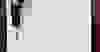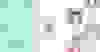「教學」IG小技巧,貼文封面照片調整,照片順序隨你挑選~
小提醒🔔封面照片的更換,只能更換原本貼文內的照片,無法新增新的照片喔~
點擊的選項都會使用白色圈圈⚪️做代表喔!
操作步驟,請由左至右看。

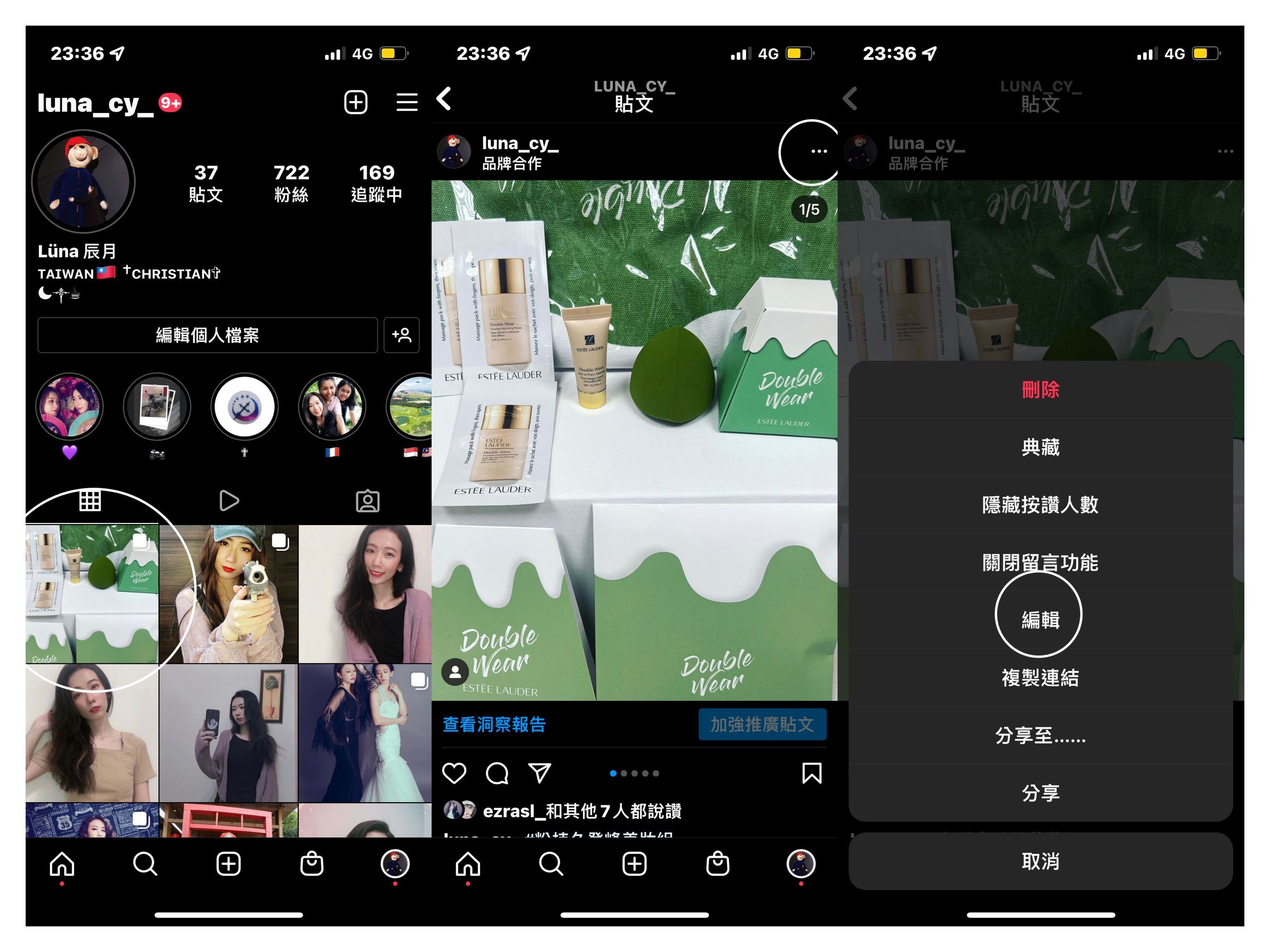
第一步:
點選想要修改封面的那張「貼文」
第二步:
在想要刪掉的那張照片,點選貼文右上方「…」
第三步:
點擊「編輯」

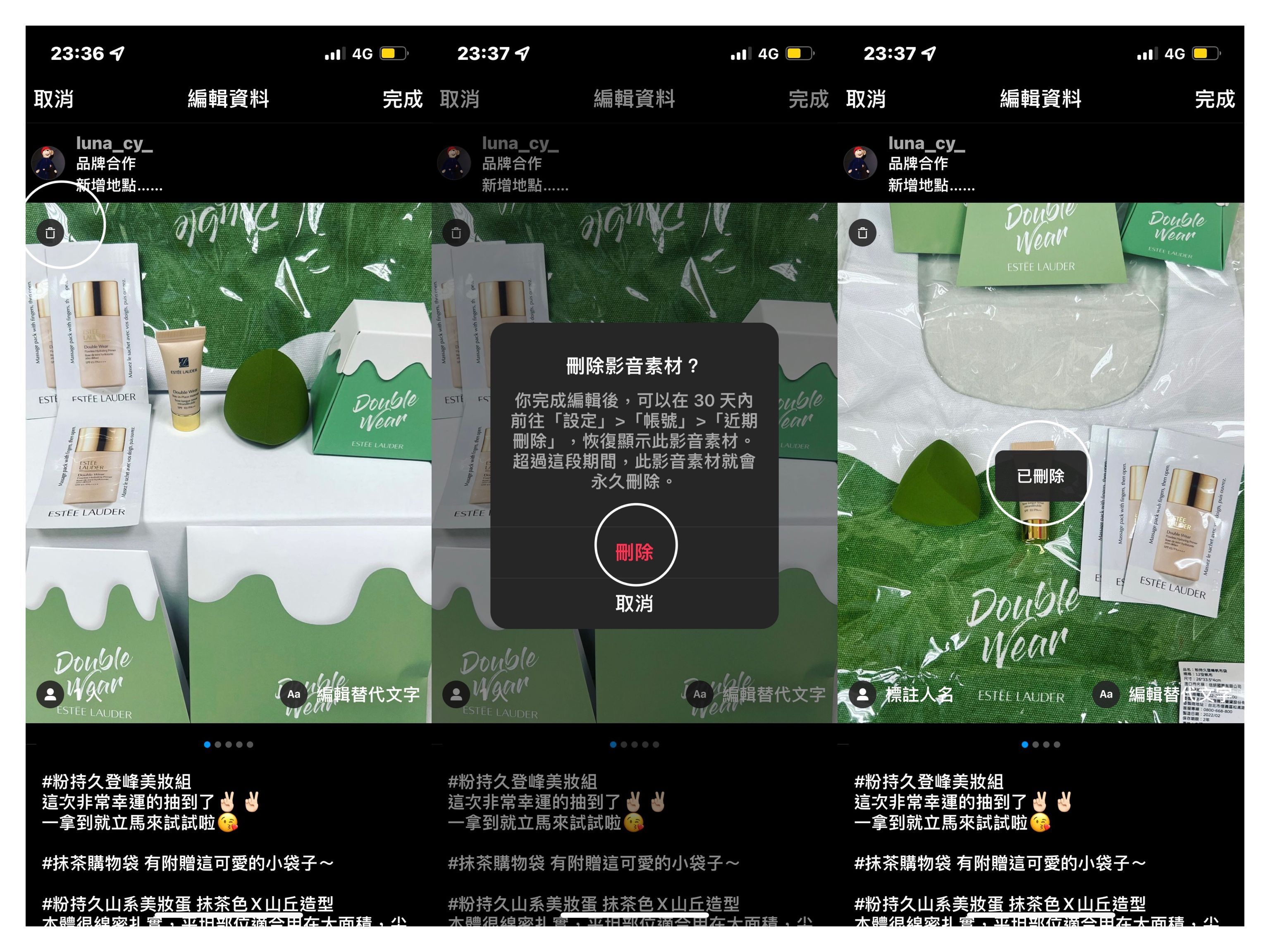
第四步:
點選左上角「垃圾桶」
第五步:
點選「刪除」
第六步:
顯示「已刪除」之後按下「完成」,這樣就代表刪除成功囉!
如果想反悔的話,只要選擇「取消」就可以了,以上的步驟就會什麼事都沒有發生~

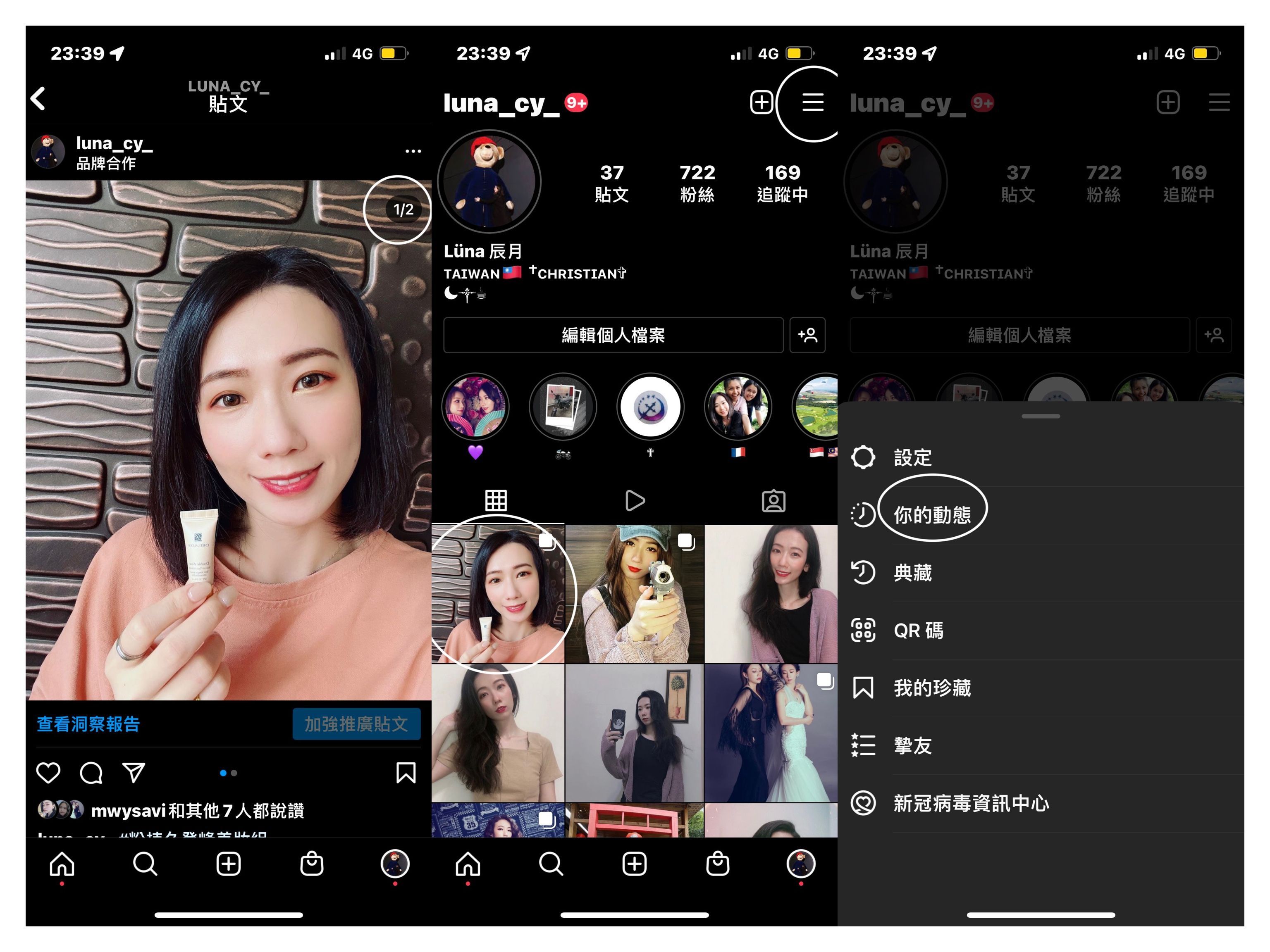
第七步:
原本有5張照片,我刪除了3張剩2張,留下了我想當封面的照片。
如果沒有要加回原本刪除的照片,那這樣就大功告成囉!
但若要把之前的照片加回來,請繼續往下看吧⬇️
第八步:
回到自己的主畫面,點選右上角「三條橫線」
第九步:
點選「你的動態」

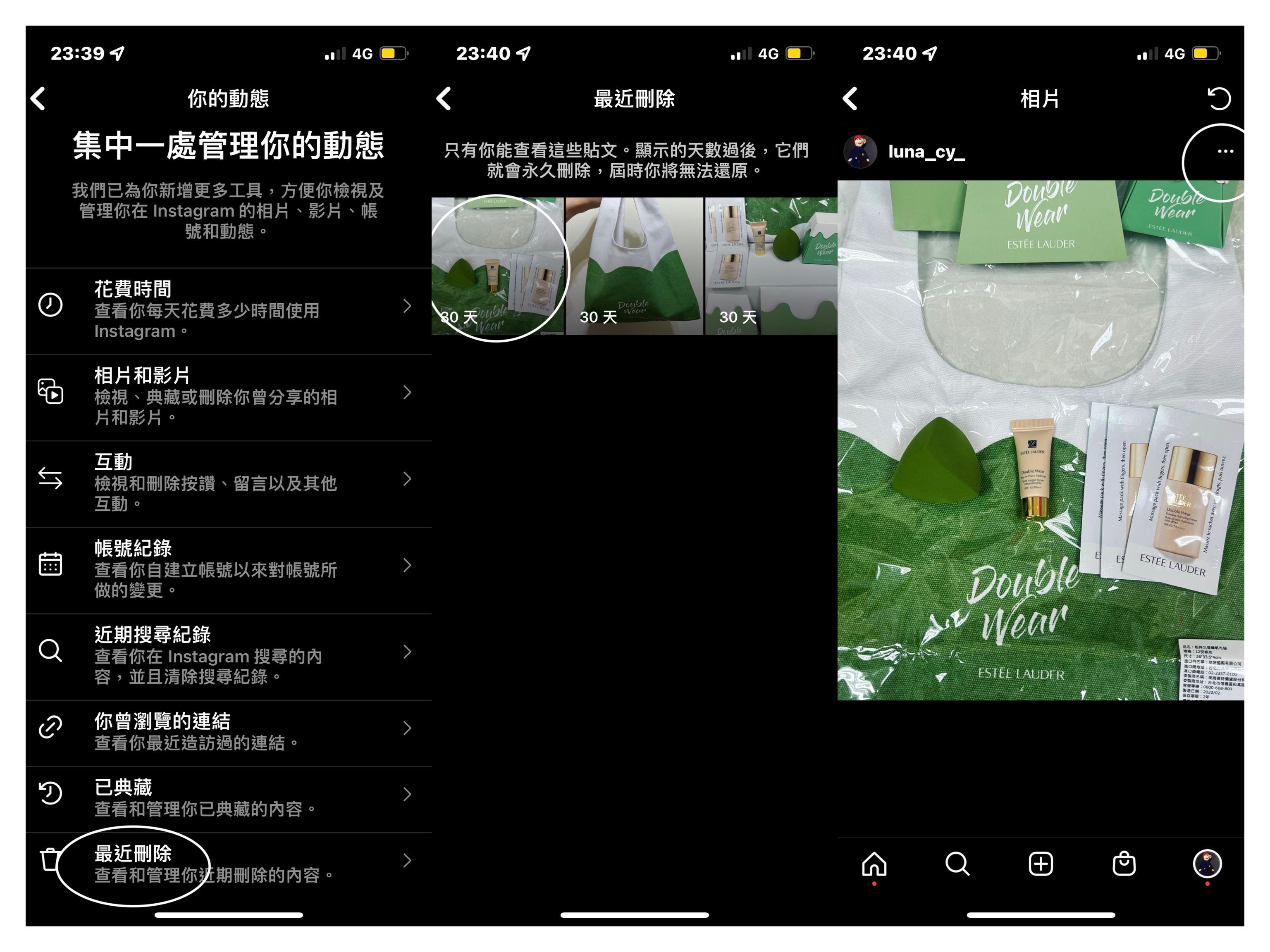
第十步:
點選「最近刪除」
第十一步:
點選想要回復的「照片」
第十二步:
一樣點選右上角白色的「…」

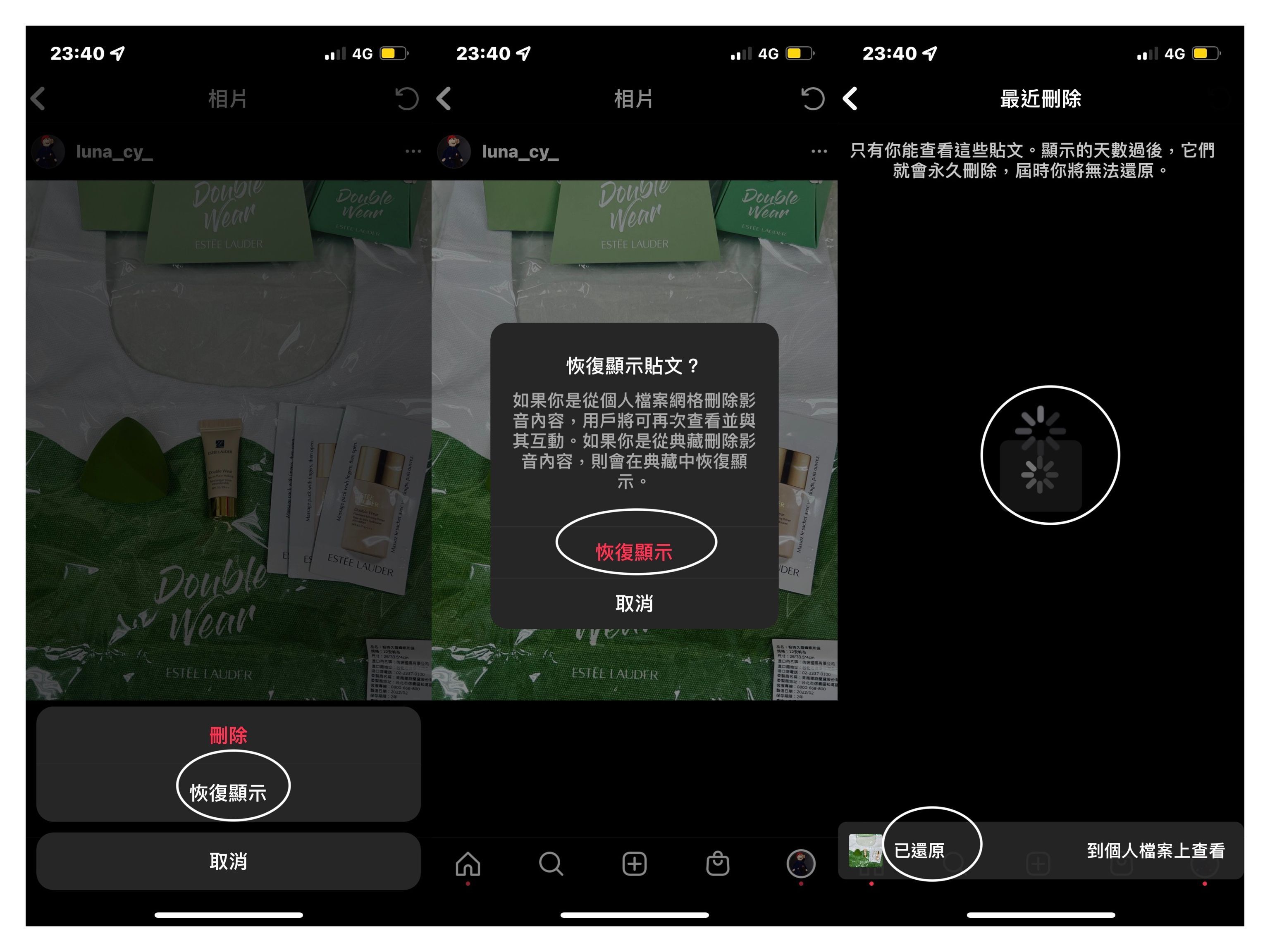
第十三步:
點選「恢復顯示」
第十四步:
再次點選「恢復顯示」
第十五步:
資料回復讀取中,成功回復後,畫面下方會出現「已還原」

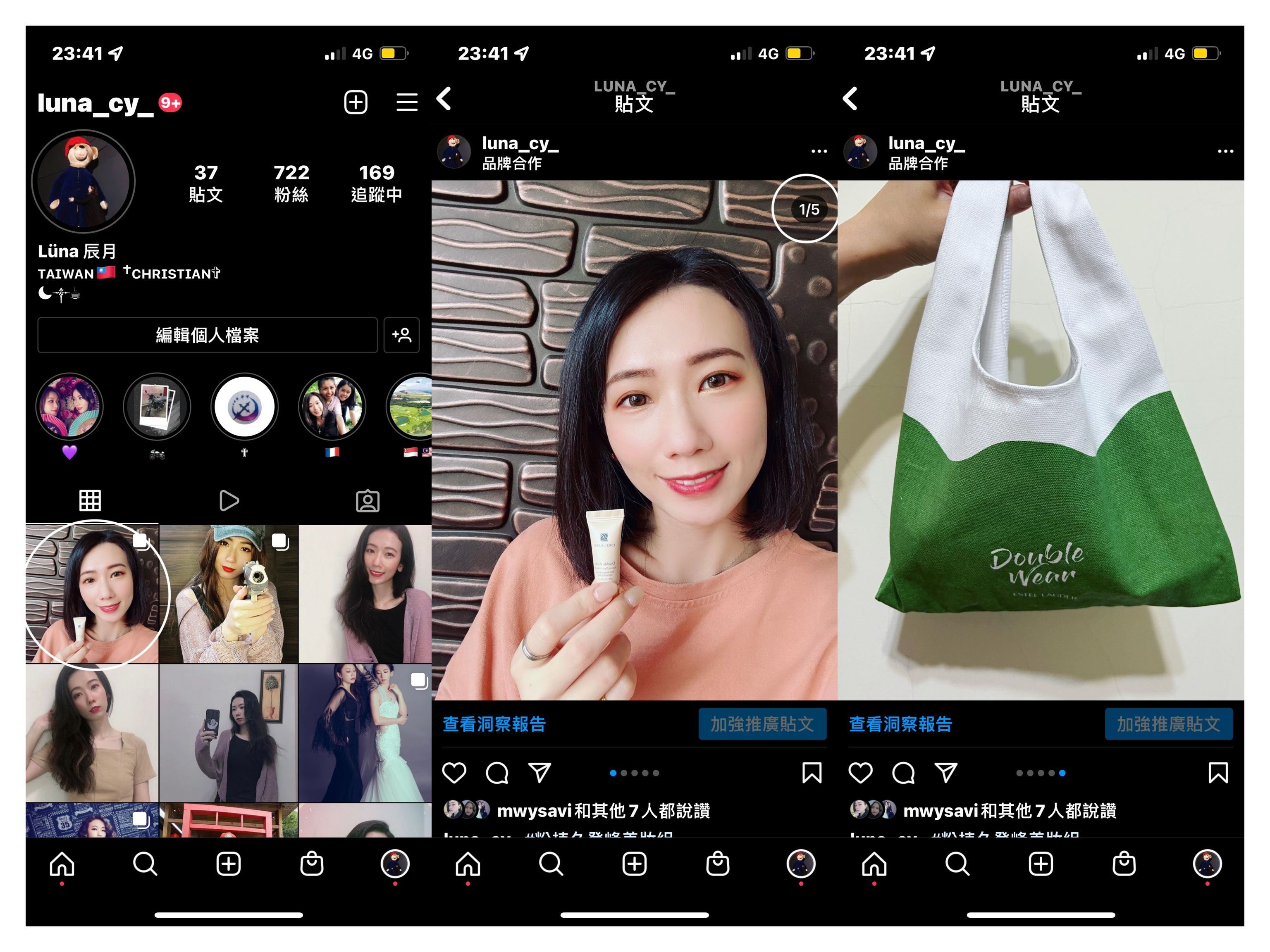
第十六步:
再次點選回復照片的「貼文」
第十七步:
回復的3張照片都成功回來了!不一定要全回復,可以看自己想要把哪些照片回復。
第十八步:
回復後的照片會依序出現在貼文的最後面。
⚠️另外要記得,如果刪除照片後,30天內沒有回復照片的話,就會變成永久刪除了喔!
好啦!以上就是可以調整封面照片的一個方法,雖然會有點費工,但至少還有機會可以調整自己的版面🙂
關注我看更多文章➕
Popdaily👉🏻追蹤我
Instagram🔍 @luna_cy_